2.起動
提供者 : セルシス
更新日 : 2015/06/27
閲覧数 : 3277回 総合評価 : 2件
閲覧数 : 3277回 総合評価 : 2件
(1)デスクトップのアイコンをダブルクリックしてIllustStudioを起動します。
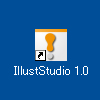
(2)[ようこそ]ダイアログが表示されます。初期設定では左一番上のUI(ユーザーインターフェイス)が選択されていますので、そのまま[起動する]をクリックします。
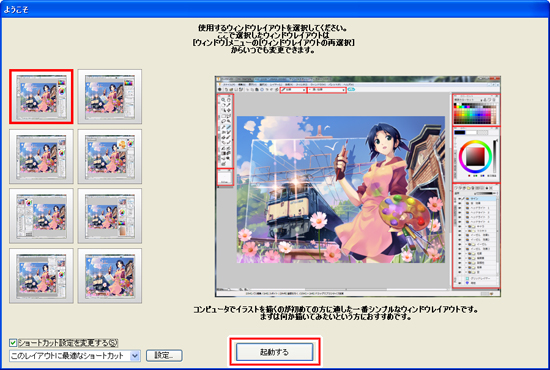
(3)筆圧検知レベルの調整を促すダイアログが表示されますが、[いいえ]をクリックします。筆圧の調整は後でもできますので、ここではそのままの設定で描き味を体験してください。

筆圧検知レベルの調節とは、タブレットペンにかけた筆圧をどの程度IllustStudioのブラシに反映させるかを、微調整することです。
調整を行う場合は、[はい]をクリックします。調整の仕方は、IllustStudioの質問集「筆圧検知レベルを調整したいのですが?」をご覧ください。
(4)次のようなダイアログが表示されますが、[いいえ]をクリックします。

(5)IllustStudioが起動し、キャンバスが開きます。
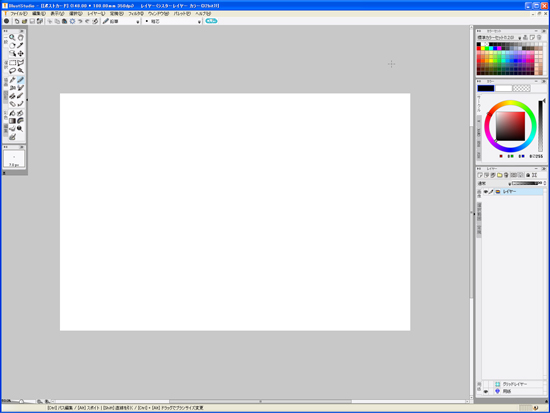
■ポストカードサイズのキャンバスを作成
IllustStudioを起動したら、ポストカードのサイズのキャンバスを新規作成します。
(1)[ファイル]メニュー→[新規作成]を選択します。
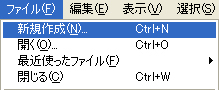
(2)[新規作成]ダイアログで[ファイル名]に「ポストカード」と入力します。
(3)[既定のサイズ]で[ポストカード(350dpi)]を選択します。
(4)キャンバスの向きは「横」を選択します。(縦描きにしたい場合は縦を選択します。)
(5)[OK]をクリックします。
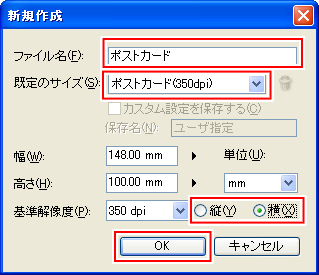
(6)キャンバスが作成されます。
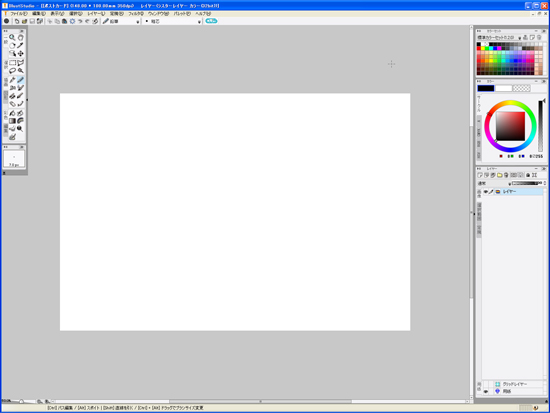
POINT
キャンバスを作成した後に、キャンバスの向きを変更したい(横の構図から縦の構図にしたい)ときは、[編集]メニュー→[キャンバスの回転]で変更できます。

コメント